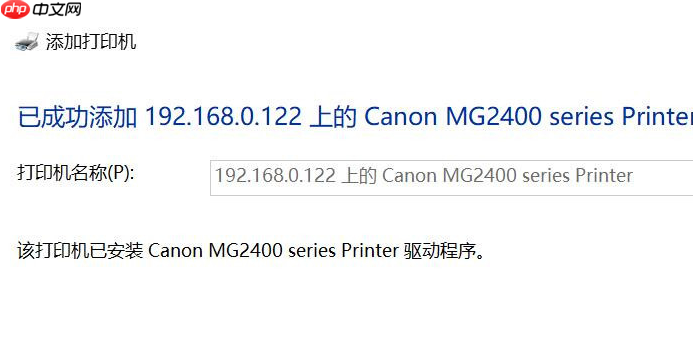许多小伙伴在打印文档时会遇到这样的情况:文档已经发送到打印机,但打印机却毫无反应,指示灯亮着,电脑上也未出现任何打印成功的提示。那么,该如何取消打印任务并解决问题呢?接下来我们就来详细探讨一下。

局域网无法搜索到打印机的解决办法
1、以Windows 10系统为例(Windows 7系统操作类似),首先在B电脑上按下键盘上的“Win + R”组合键打开运行窗口,在其中输入“cmd”,然后按回车键进入命令行界面。接着输入ping A电脑的内网IP地址,比如:ping 192.168.0.122,确保两台电脑处于同一个局域网内。
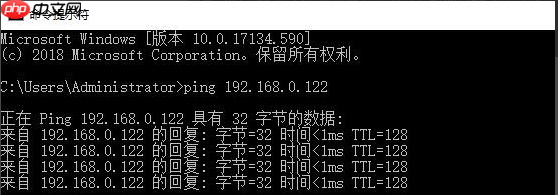
2、在A电脑上依次点击【控制面板】→【所有控制面板项】→【网络和共享中心】→【更改高级共享设置】,在“专用”和“来宾或公用”选项中均勾选【启用网络发现】与【启用文件和打印机共享】。

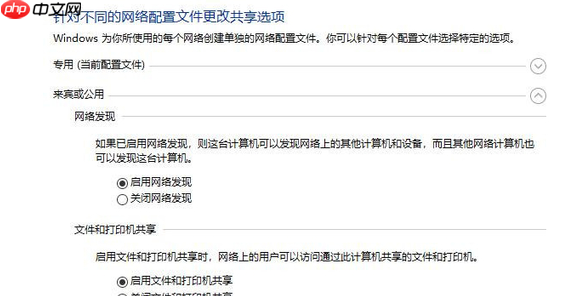
3、接着打开A电脑中的【打印机和扫描仪】,找到需要共享的打印机,点击【管理】→【打印机属性】→【共享】,勾选【共享这台打印机】,最后点击【确定】按钮完成设置。
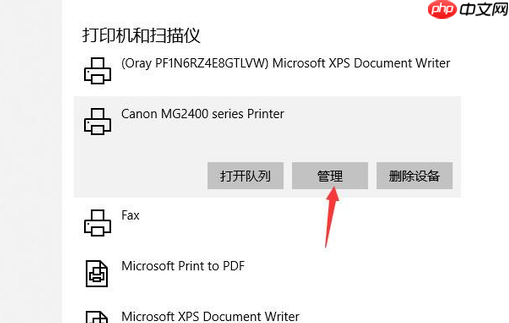
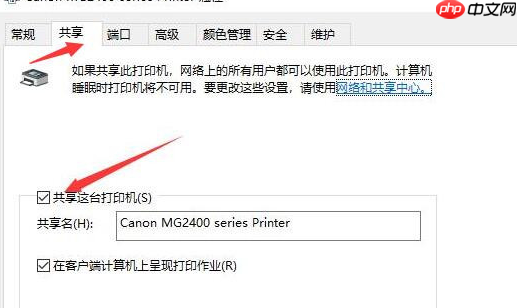
4、B电脑有两种方式可以连接打印机。
方法1:在B电脑的运行窗口输入 \A电脑内网IP地址,例如:\192.168.0.122,随后点击【确定】。右键单击打印机图标,选择【连接】。


5、方法2:在B电脑上打开【打印机和扫描仪】。
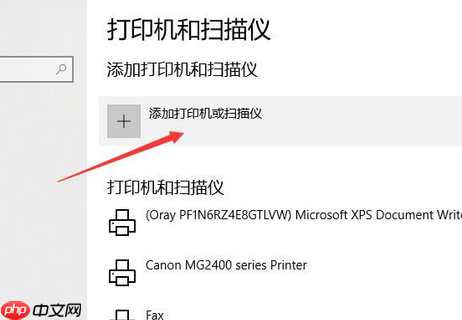
6、点击【添加打印机或扫描仪】→【我需要的打印机不在列表中】。
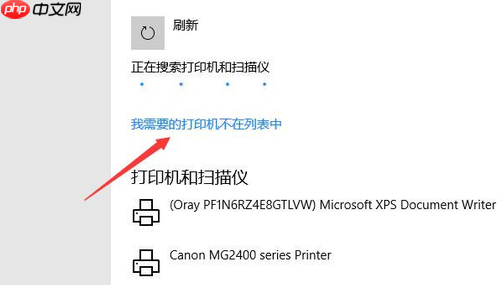
7、选择【按名称选择共享打印机】。
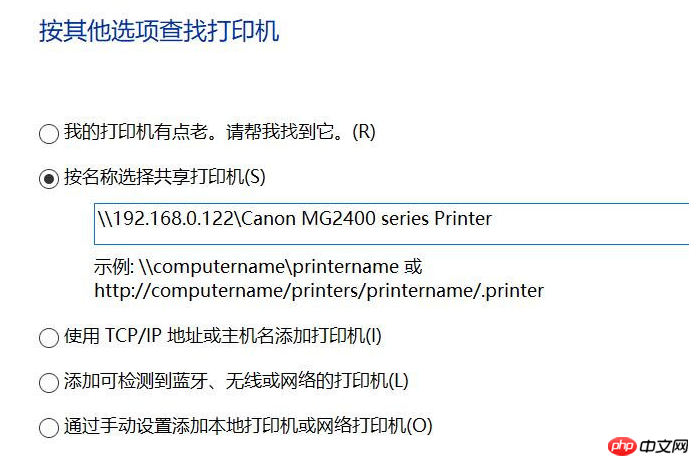
8、输入 \\A电脑内网IP地址\打印机名称,如:\\192.168.0.122\Canon MG2400 series Printer,然后点击【下一步】即可完成添加。如果出现要求输入用户名和密码的情况,请输入账户名“guest”,密码留空(前提是A电脑已开启guest账户)。